A saját dal fejlesztése izgalmas kihívás lehet, különösen, ha digitális audió-munkafolyamatokkal, például LogicPro X-szel dolgozol. Az egyik leghasznosabb funkció, ami a rendelkezésedre áll, az audió-loopoka hangkönyvtárból. Ezek lehetővé teszik, hogy magas minőségű hangokkal gyors és kreatív belépést nyerj a zenei projektedbe. Ebben az útmutatóban megtudhatod, hogyan alkalmazd az audió-loopokat hatékonyana produkcióidban, és hogy mely lépéseket érdemes követned.
Legfontosabb felismerések
- Az audió-loopok könnyen megtalálhatóak a könyvtárban, és a projektedbe illeszthetőek.
- A Logic Pro X automatikusan az ősbeli tempóbeállításokat illeszti a projektedhez.
- A loopok szerkesztése és rendezése legalább olyan fontos, mint a kiválasztásuk.
Lépésről lépésre útmutató
1. Könyvtár megnyitása és loopok kiválasztása
Ahhoz, hogy audió-loopokkal dolgozz, kezd azzal, hogy megnyitod a Logic Pro X könyvtárát. Ehhez kattints a jobb felső sarokban található ablak ikonjára. A könyvtárban célzottan kereshetsz hangszerek, műfajok vagy hangulatok között. Például, ha E-gitár loopokat keresel, válaszd ezt a kategóriát.
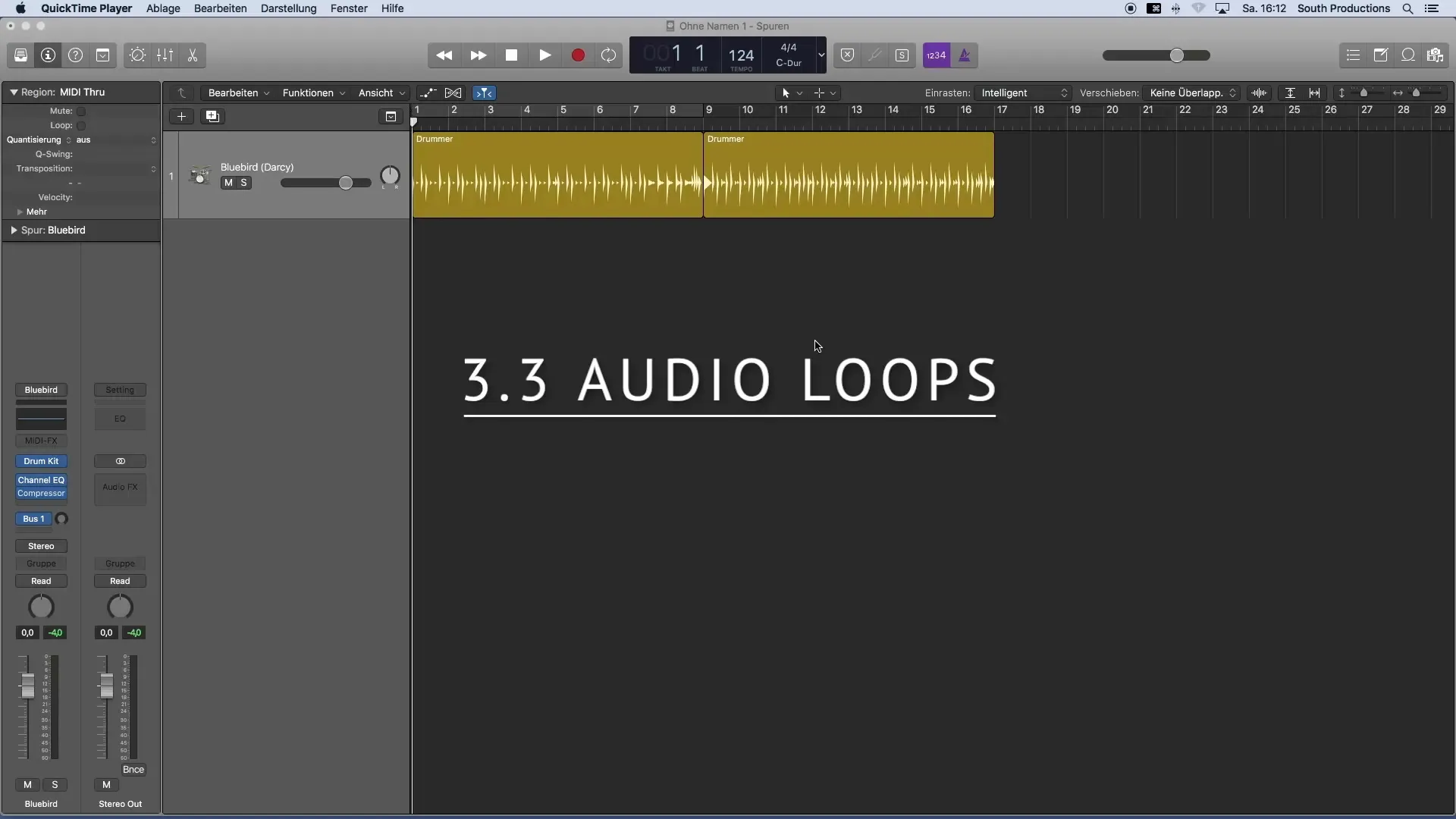
2. Loopok beillesztése a projektbe
Miután megtaláltad a megfelelő loopokat, egyszerűen áthúzhatod őket a projektedbe. Ehhez kattints a kívánt loopra, és húzd a kívánt helyre az elrendezési ablakban. A Logic Pro X lehetőséget biztosít arra, hogy előzetesen meghallgasd a loopot, mielőtt beillesztenéd.
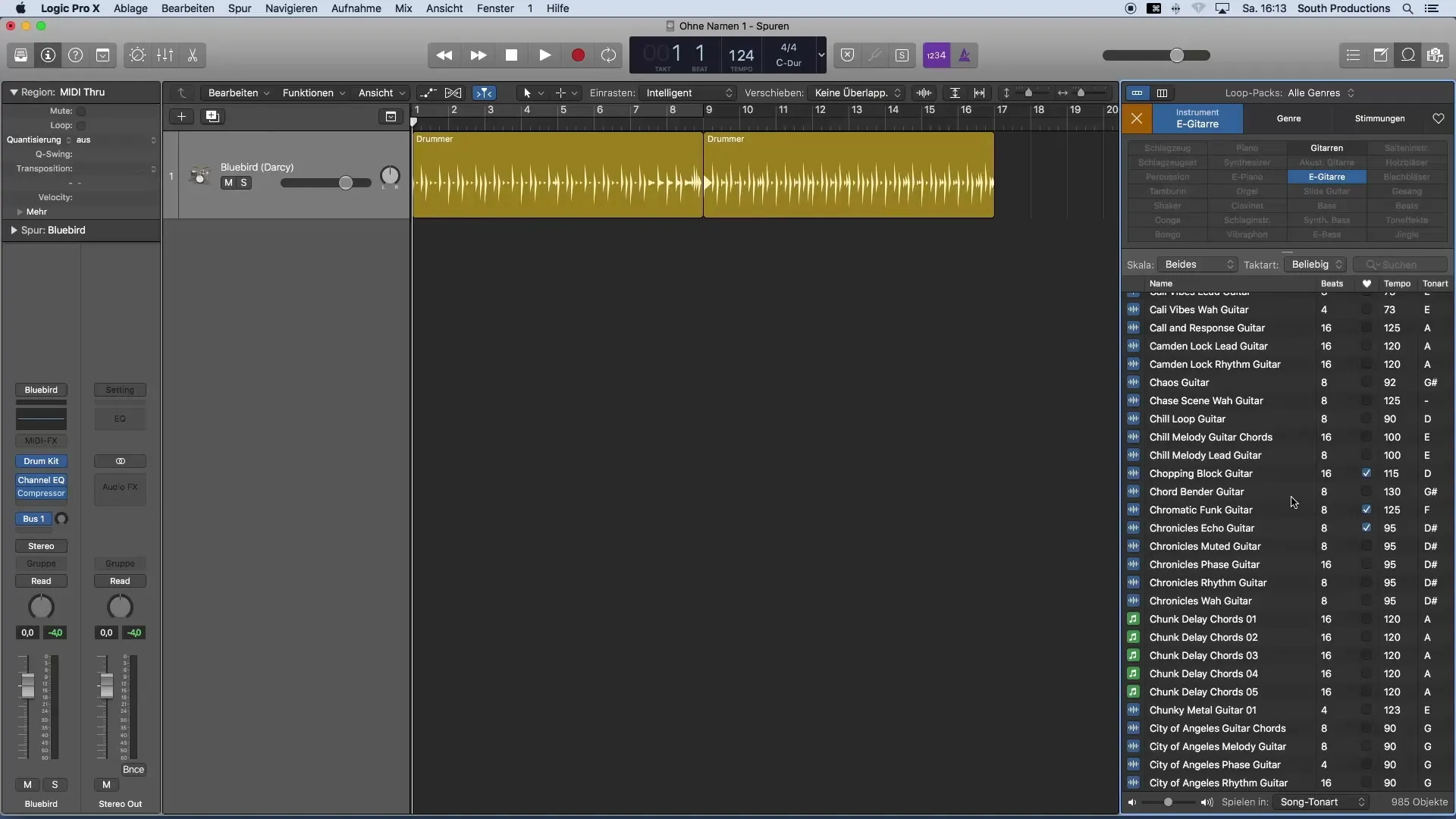
3. Tempó beállítások ellenőrzése
Fontos, hogy ellenőrizd a projekted tempóját. Alapértelmezetten a projekted tempója 124 BPM-re van állítva, míg a loop maga 115 BPM-re lett felvéve. A Logic Pro X azonban megpróbálja automatikusan a loop tempóját a projektedhez illeszteni. Ügyelj arra, hogy ez a beállítás ne okozzon nem kívánt hanghatásokat.
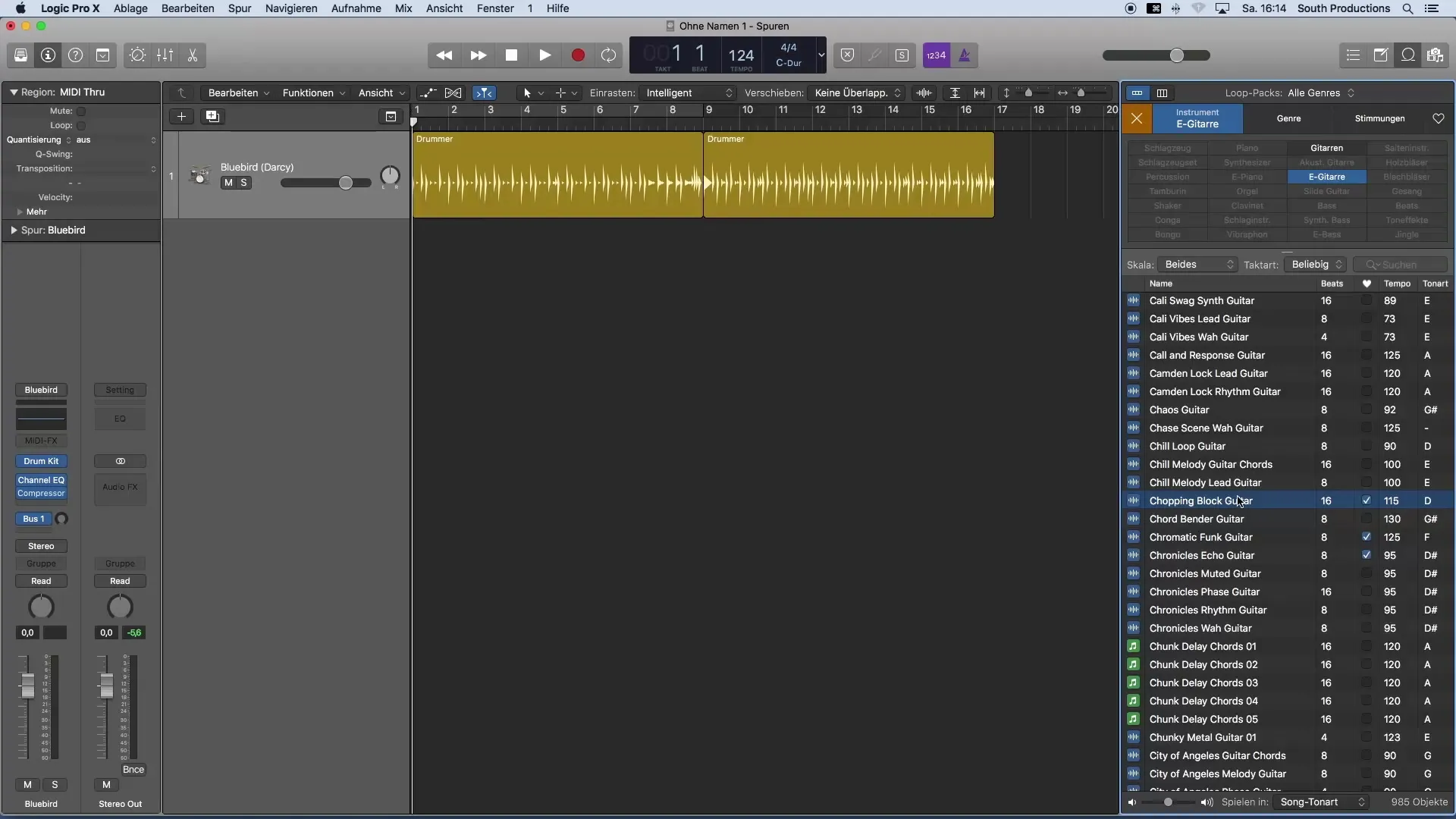
4. További loopok hozzáadása és beállítása
Több loopot is beilleszthetsz a projektedbe. Ismételd meg az előző lépést minden más loopnál, amelyet használni szeretnél. Ezeket a kívánt sorrendben rendezheted és beállíthatod.
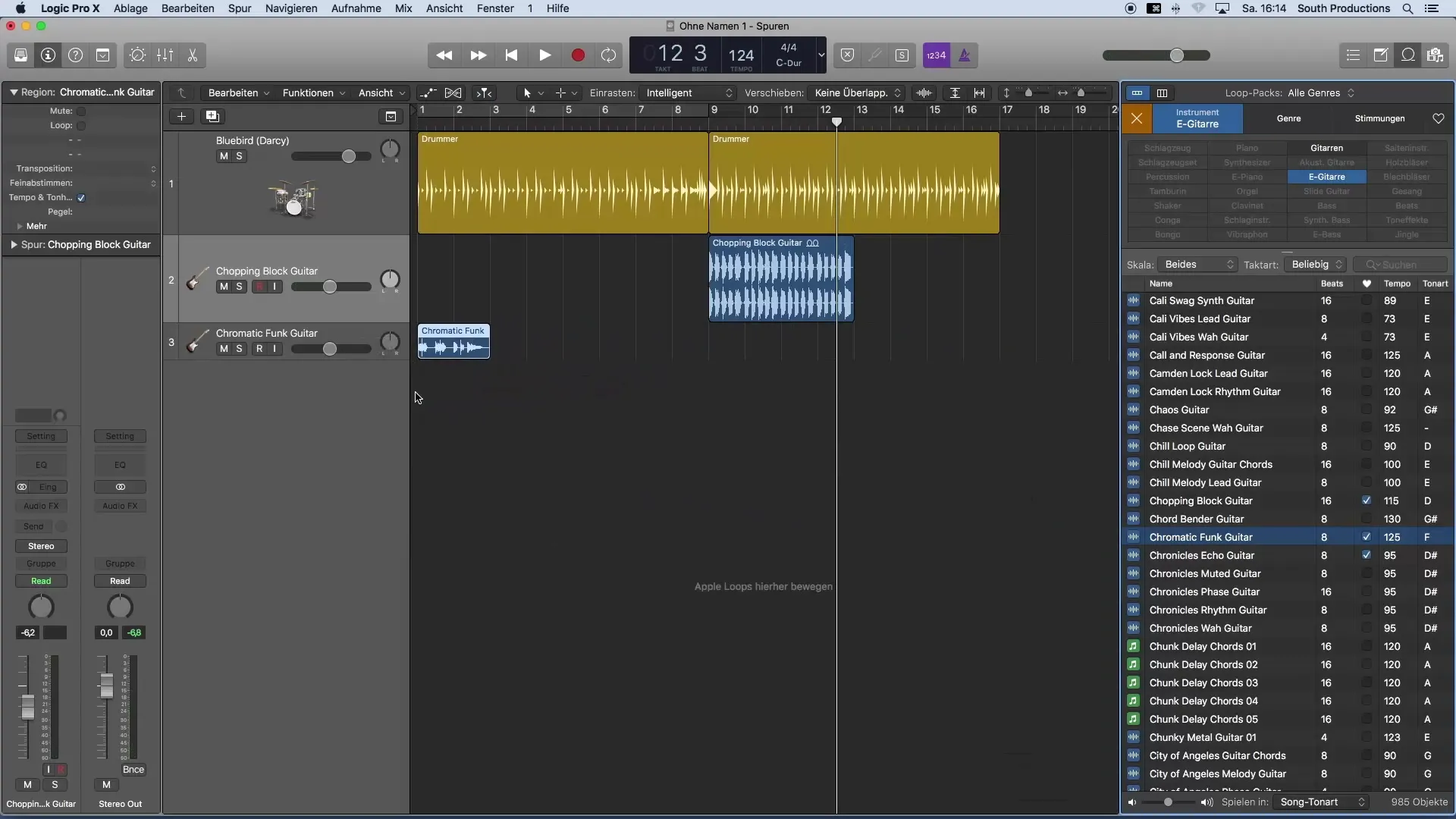
5. Régió másolása és beállítása
Ahhoz, hogy egy audió sávot másolj, tartsd lenyomva az ALT billentyűt, miközben az egereddel kijelölöd és húzod a régiót. Alternatívaként a CMD+C és CMD+V parancsokat is használhatod a régiók másolásához és beillesztéséhez. Dolgozz különböző verziókkal egy loopból, hogy kreatív variációkat hozz létre.
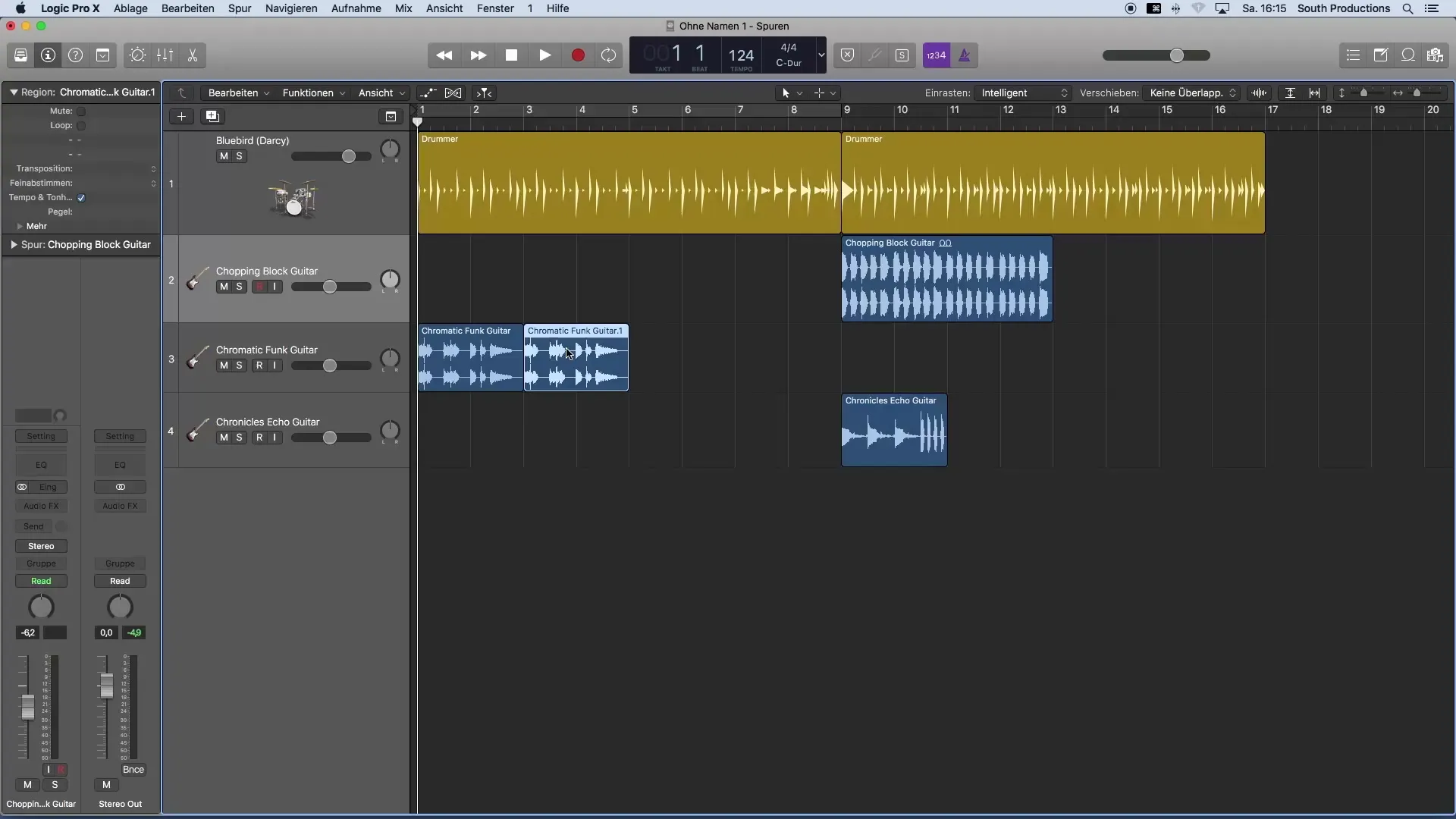
6. Hangerő beállítása
Sok esetben előfordulhat, hogy az egyes loopok hangerőszintje jelentősen változik. A kiegyensúlyozott hangzás elérése érdekében használd a hangerőszabályzót az adott sávban. Ajánlott óvatosan bánni a hangerőkkel, hogy harmonikus összképet érj el.
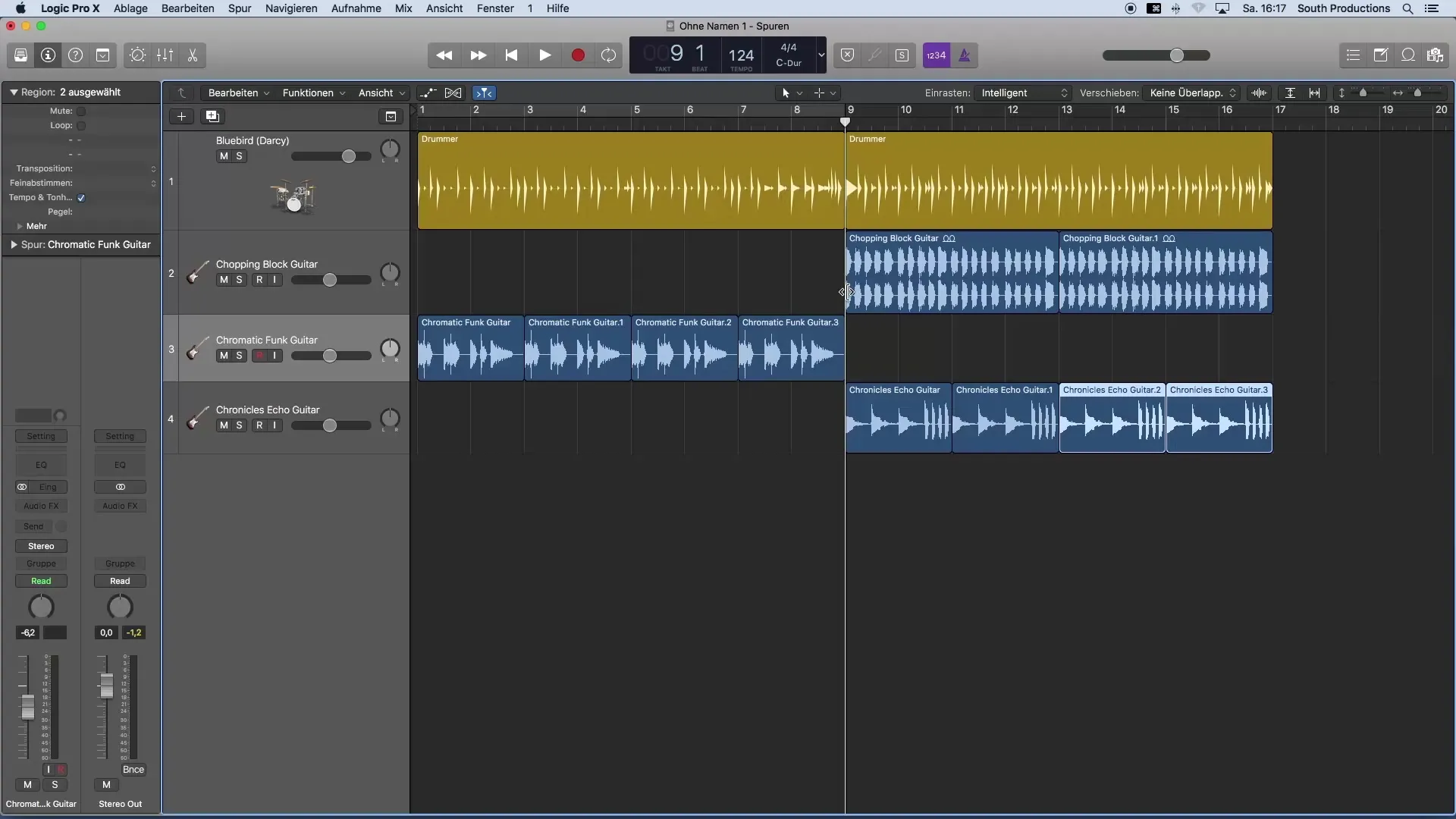
7. Zoom funkciók használata
Ha a műsorban navigálsz vagy specifikus területeket szeretnél szerkeszteni, használhatod a zoom funkciót. Tartsd lenyomva az ALT billentyűt, és görgess az egérkerékkel a függőleges és vízszintes zoomoláshoz. Ez a funkció lehetővé teszi a loopjaid részletes szerkesztését.
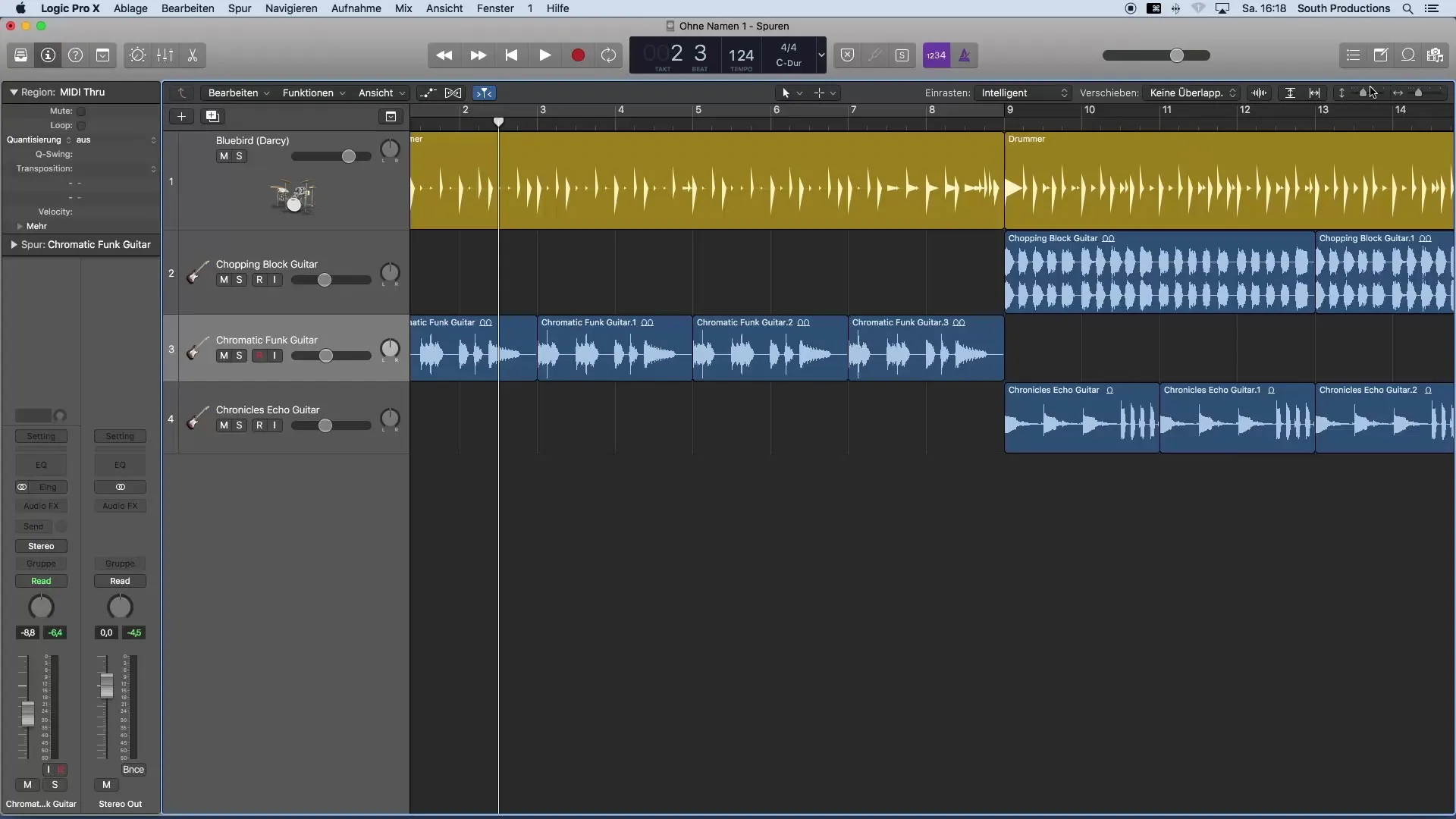
8. Klippek vágása
Ha bizonyos részeket szeretnél eltávolítani a loopjaidból, használhatod a vágóeszközt. A klip vágásához válaszd ki a vágószimbólumot az eszköztáron, és kattints arra a pontra, ahol vágni szeretnél. A CMD+Z is használható a változtatások visszavonására, ha vissza szeretnéd vonni a vágást.
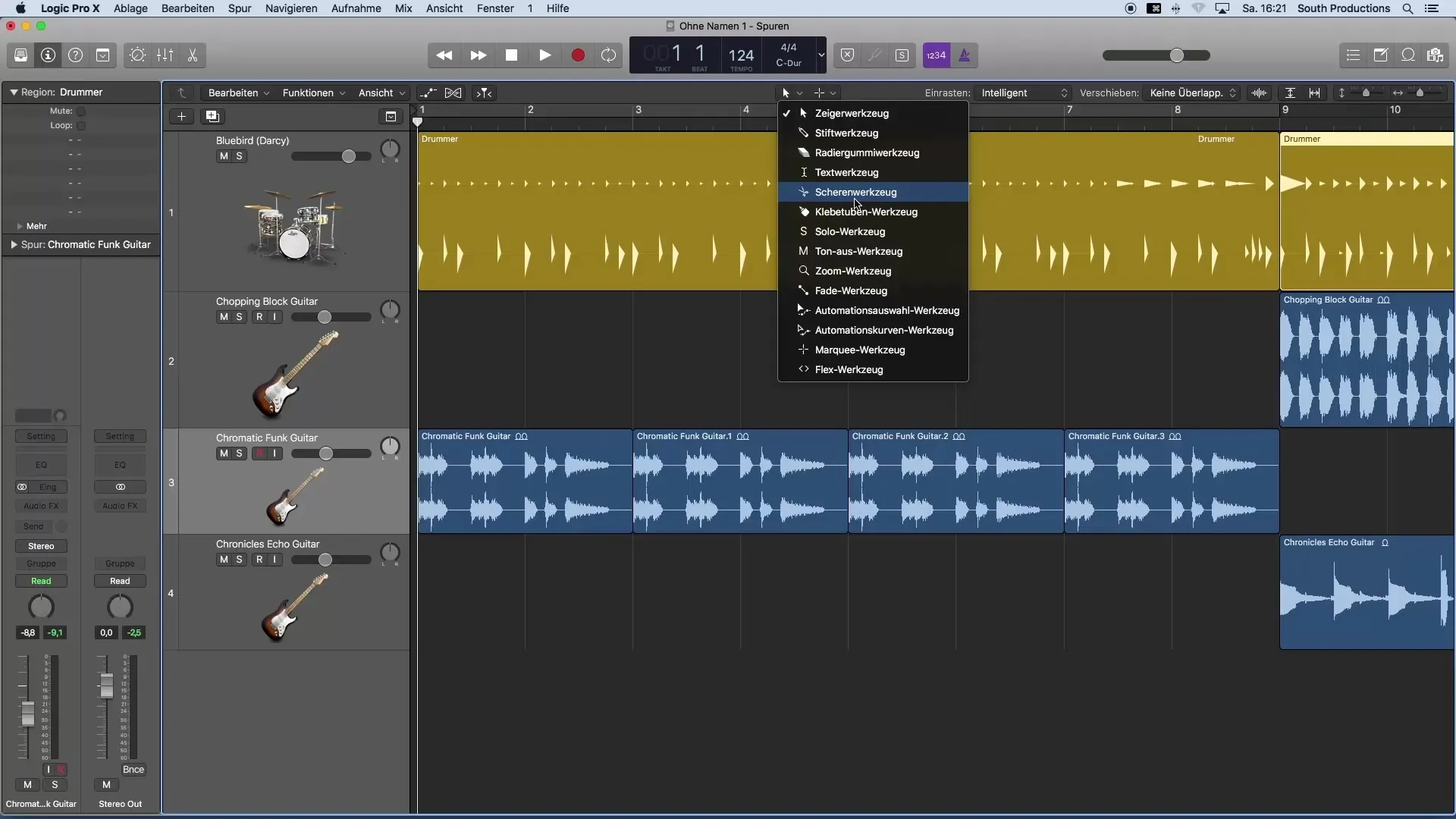
9. Sztereó panoráma beállítása
Ha térbeli hangzást szeretnél létrehozni, javaslom, hogy oszd el a különböző loopokat a sztereó panorámában. Ezt úgy teheted meg, hogy a megfelelő sávok hangerőszabályzóit beállítod, így a hangokat balra vagy jobbra elmozdítod. Ez hozzájárul a kiegyensúlyozottabb keveréshez.
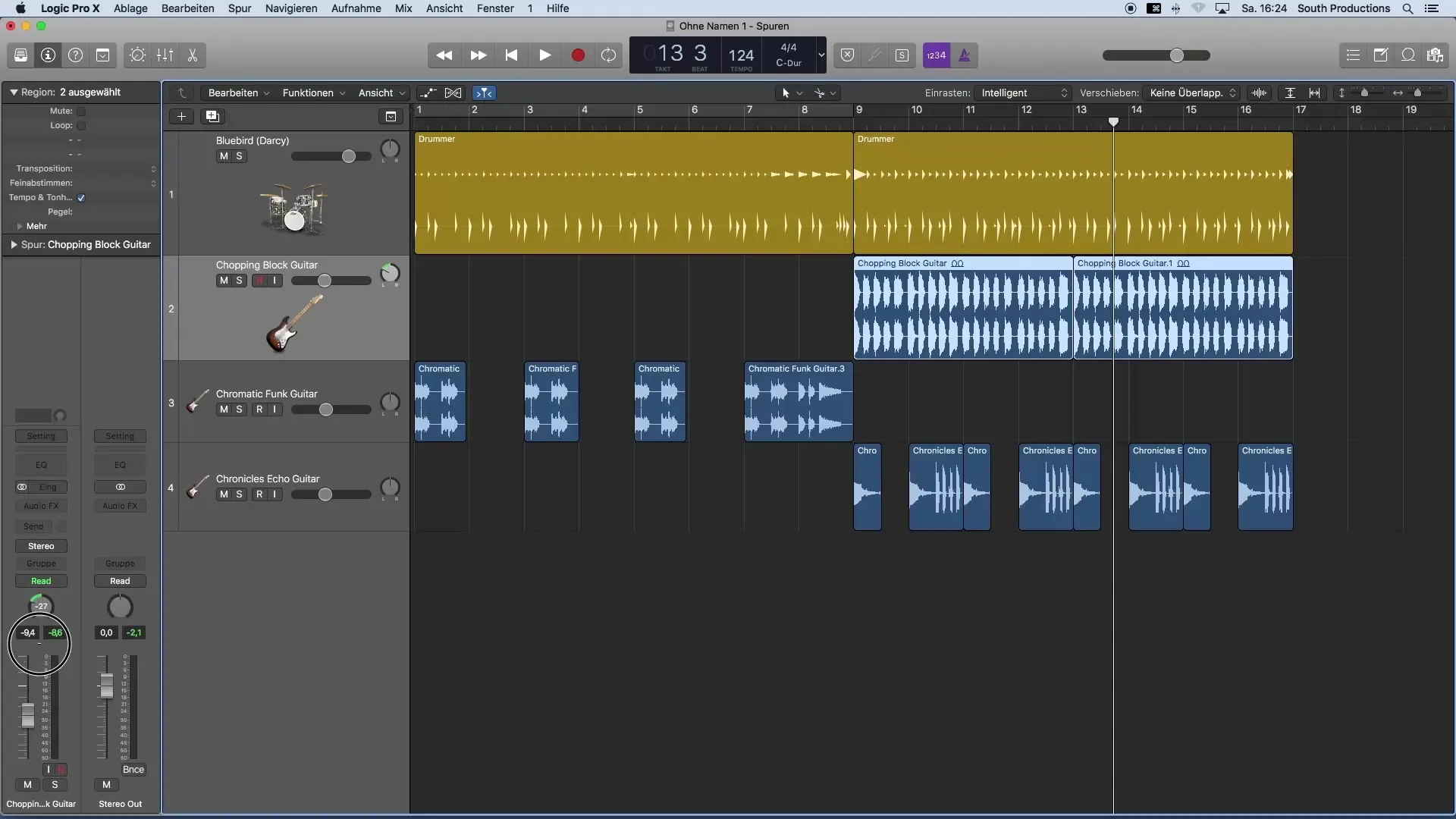
10. Projekt ellenőrzése és véglegesítése
A munkád végén érdemes még egyszer meghallgatnod a projektedet. Ügyelj arra, hogy a hangerők és a loopok pozíciói harmonikusan működjenek együtt. Fejezd be a session-t, amikor elégedett vagy az eredménnyel.
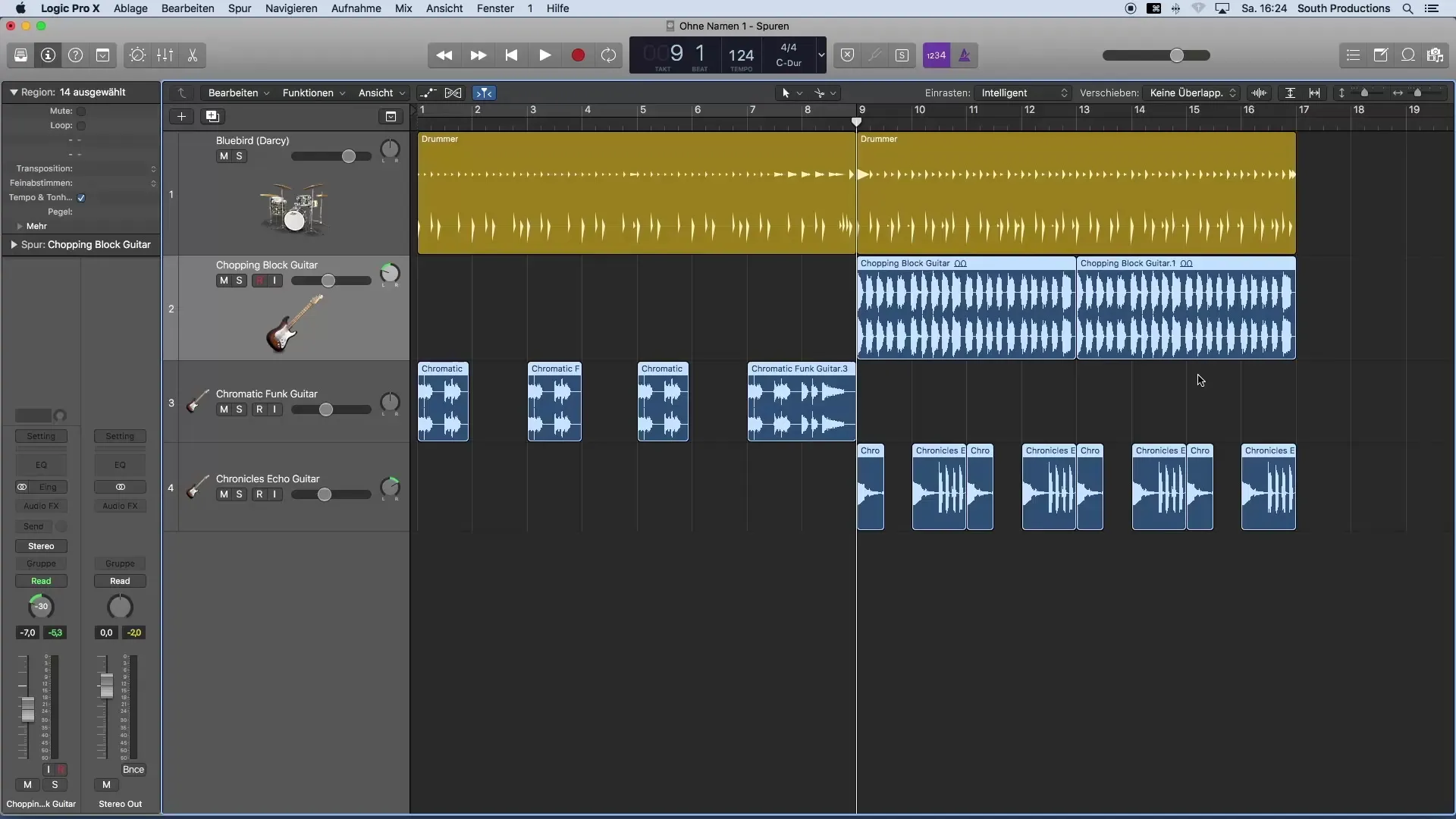
Összefoglalás – Belépés a zenei produkcióba a Logic Pro X segítségével: Audió-loopok alkalmazása
A Logic Pro X audió-loopok használata lehetővé teszi, hogy sokféle és változatos zenét produkálj. Ha különböző loop-kategóriákat keresel és hatékonyan illeszted be őket a projektedbe, megalapozod a dalt. Mindig figyelj a tempóra, hangerőre és az összhangzásra.
GYIK
Hogyan illeszthetem be a loopokat a Logic Pro X projektbe?A loopokat drag and drop módszerrel a könyvtárból a projektedbe illesztheted.
Beállíthatom az egyes sávok hangerőét?Igen, az Inspektorban vagy közvetlenül az elrendezésben beállíthatod minden sáv hangerőét.
Hogyan másolhatom a loopokat?Tartsd lenyomva az ALT billentyűt, és húzd el a régiót, vagy használd a CMD+C és CMD+V parancsokat.
Létezik olyan mód, hogy a loopokat a tempóhoz igazítsam?Igen, a Logic Pro X automatikusan a projektedhez illeszti a loopok tempóját, amennyiben a különbség nem túl nagy.
Hogyan tehetem jobban láthatóvá az elrendezést?Használj zoom funkciókat az ALT billentyű lenyomásával és az egérkerék mozgatásával.


